自訂 Azure Data Explorer Web UI 中的設定
本文將引導您完成在 Azure Data Explorer Web UI中自訂設定的程式。 您將瞭解如何匯出和匯入環境設定、反白顯示錯誤層級,以及將日期時間變更為特定時區。 這可協助您保護工作環境,並將它重新放置至其他瀏覽器和裝置,以及更輕鬆地識別錯誤。
必要條件
- Microsoft 帳戶或Microsoft Entra使用者身分識別。 不需要 Azure 訂用帳戶。
- 登入Azure Data Explorer Web UI。
移至設定
選取右上方的 [設定] 圖示 ![]() ,以開啟 [設定] 視窗。
,以開啟 [設定] 視窗。
![[設定] 視窗的螢幕擷取畫面。](media/web-customize-settings/settings-pane.png)
設定查詢建議
當您撰寫查詢時,查詢編輯器會提供建議和警告。 建議和警告可能與效能、正確性或一般最佳做法有關。 若要自訂您的建議和警告,請執行下列步驟:
在 [設定>編輯]視窗中,選取[設定查詢建議]。
在 [ 設定查詢建議] 對話方塊中,開啟或關閉特定 建議 和 警告。 使用個別索引標籤頂端的 [啟用建議 ] 和 [ 啟用警告 ],一次開啟或關閉所有建議或警告。
選取 [套用] 以儲存變更。
調整逾時限制
查詢和系統管理員命令具有預設逾時限制。 若要擴充或減少這些限制,請執行下列步驟:
若要瞭解如何設定 Web UI 以外的逾時限制,請參閱 設定逾時限制。
匯出和匯入環境設定
匯出和匯入動作可協助您保護工作環境,並將其重新放置到其他瀏覽器和裝置。 匯出動作會將您的所有設定、叢集連線和查詢索引標籤匯出至 JSON 檔案,以供匯入到不同的瀏覽器或裝置。
匯出環境設定
在 [設定]>[一般] 視窗中,選取 [匯出]。
adx-export.json 檔案將會下載至您的本機儲存體。
選取 [清除本機狀態] 可將您的環境還原為原始狀態。 此設定會刪除您所有的叢集連線,並關閉開啟的索引標籤。
注意
[匯出] 只會匯出查詢的相關資料。 adx-export.json 檔案內不會匯出任何儀表板資料。
匯入環境設定
在 [設定]>[一般] 視窗中,選取 [匯入]。 然後在 [警告] 快顯視窗中,選取 [匯入]。
![[匯入警告] 對話方塊的螢幕擷取畫面。](media/web-customize-settings/import-settings.png)
從您的本機儲存體找出 adx-export.json 檔案,然後將其開啟。
您先前的叢集連線和已開啟的索引標籤現在便可供使用。
注意
[匯入] 會覆寫任何現有的環境設定和資料。
反白顯示錯誤層級
Azure Data Explorer會嘗試解譯結果面板中每個資料列的嚴重性或詳細資訊層級,並據以著色。 其方式是將每個資料行的相異值與一組已知模式 (「警告」、「錯誤」等等) 進行比對。
開啟錯誤層級醒目提示
若要開啟錯誤層級醒目提示:
選取您的使用者名稱旁邊的「設定」圖示。
選取 [外觀]索引標籤,並將 [啟用錯誤層級反白顯示] 選項切換至右邊。
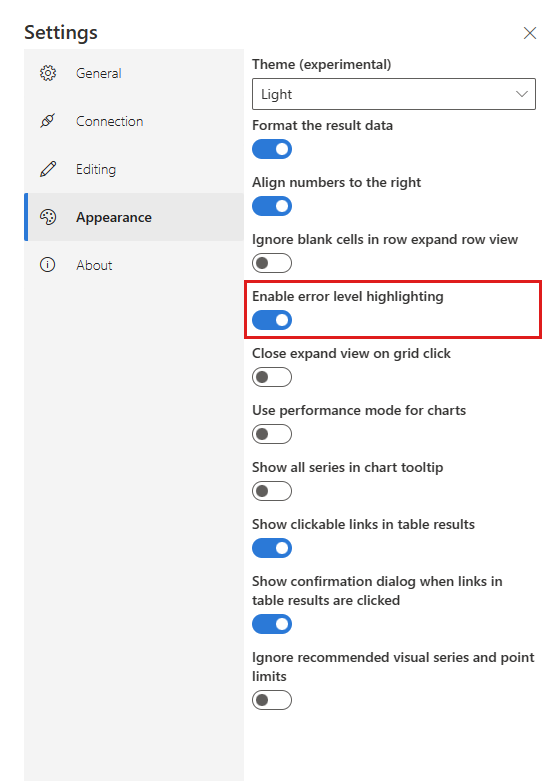
| 淺色模式中的錯誤層級色彩配置 | 深色模式中的錯誤層級色彩配置 |
|---|---|
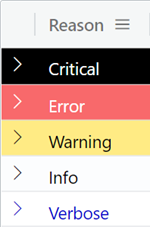
|
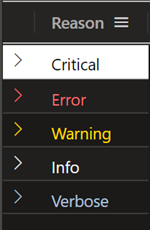
|
醒目提示的資料行需求
針對反白顯示的錯誤層級,資料行必須是資料類型int 、 long 或 string 。
- 如果資料行的類型為
long或int:- 資料行名稱必須是 Level
- 值只能包含介於 1 到 5 之間的數位。
- 如果資料行的類型為
string:- 資料行名稱可以選擇性地是 [層級 ] 來改善效能。
- 資料行只能包含下列值:
- critical, crit, 嚴重, 判斷提示, 高
- error, e
- warning, w, monitor
- 資訊
- verbose, verb, d
相關內容
意見反應
即將登場:在 2024 年,我們將逐步淘汰 GitHub 問題作為內容的意見反應機制,並將它取代為新的意見反應系統。 如需詳細資訊,請參閱:https://aka.ms/ContentUserFeedback。
提交並檢視相關的意見反應

![[設定查詢建議] 對話方塊的螢幕擷取畫面。](media/web-customize-settings/set-query-recommendations-dialog.png)
